Windows10系统在使用一段时间后,有时可能会出现图标显示不正常的问题。那么,我们该如何解决这个问题呢?其实,最好的方法就是重建图标缓存。下面,小编就向大家分享Windows10系统
Windows10系统在使用一段时间后,有时可能会出现图标显示不正常的问题。那么,我们该如何解决这个问题呢?其实,最好的方法就是重建图标缓存。下面,小编就向大家分享Windows10系统重建图标缓存的两种方法。
一、Win10桌面图标缓存文件在哪里
Win10桌面图标缓存文件和之前系统版本一样,默认保存在C:\Users\当前用户名\AppData\Local文件夹下,名称为IconCache.db。
二、怎么重建Win10图标缓存
方法一:删除图标缓存文件
打开Win10桌面图标缓存文件所在文件夹,注意AppData是隐藏文件,然后找到IconCache.db文件,右键删除后,重启计算机即可!

方法二:更换系统主题
右键开始菜单-控制面板-个性化,在个性化界面,点击选择一个新的系统主题即可!
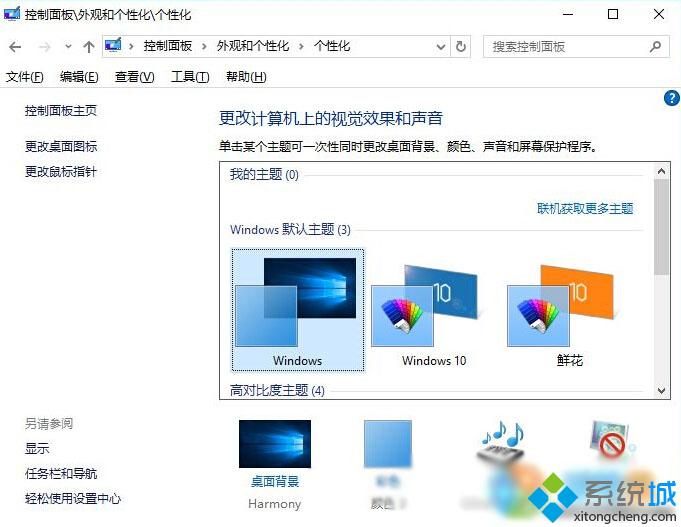
Windows10系统重建图标缓存的两种方法就分享到这里了。遇到桌面图标显示异常的win10系统用户,不妨使用小编的方法进行解决,希望能对大伙有所帮助。
相关教程:重建win8系统图标缓存火狐 缓存 防止重定向xp重建图标缓存win10系统图标win7重建图标缓存